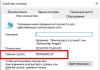Narazil jsem na zvláštní problém - 1C nevybere výchozí tiskárnu
Přesněji, ne tak docela - 1C nepoužívá výchozí tiskárnu pro samostatnou tiskovou formu pouze na konkrétním počítači. Na zbytku jsou stejné formuláře vytištěny správně pomocí „výchozí“ tiskárny. Navíc při pohledu do budoucna může být formulář jakýkoli - faktura, plán výdajů atd.
Výchozí tiskárna je nainstalována správně, nastavení tisku v 1C a v jiných programech se neliší - při tisku z Wordu, Excelu vše funguje.
„otevřete vytištěný formulář a změňte pevně zakódovanou tiskárnu“
nebyly brány vážně, protože na jiných počítačích podobný tištěný formulář fungoval správně. Hledání v registru Windows a v registrech 1C, soudě podle příběhů, nepřineslo nic užitečného. Nepotvrdil se předpoklad, že výchozí nastavení tiskárny bylo ztraceno pouze pro konkrétního uživatele 1C nebo uživatele Windows – autorizace pod jinými uživateli nepomohla.
Řešení problému s výchozí tiskárnou v 1C
Vyberte požadovanou tiskovou formu, klikněte na náhled tisku a ve vyskakovacím okně změňte hodnotu odsazení (nevadí, pak to vrátíme tak, jak to bylo) a vytiskněte. V tomto případě si 1C zapamatuje výchozí tiskárnu pro tento formulář a uloží všechny parametry. Změna jakéhokoli nastavení přepíše nastavení tisku.
Chcete-li připojit tiskárnu ke službě Arenda 1C, musí být na vašem počítači nainstalováno následující:
- Net framework 3.5.1 nebo vyšší.
- Protokol RDP verze 6.1 nebo vyšší.
- operační systém Windows XP SP3 nebo vyšší.
S nainstalovaným Net framework 3.5.1nebo vyšší A Protokol RDP verze 6.1 nebo vyšší Vaše tiskárna bude přesměrována na naši službu a při tisku se objeví v seznamu tiskáren
Pro tiskárny řady HP P110x,P156x,P16xx
Pro tiskárny řady HP M113x -M121x musíte nainstalovat další ovladač XPS. Stáhnout ovladač:
- Pro 32bitový operační systém Microsoft Windows
- Pro 64bitový operační systém Microsoft Windows
Pokyny pro instalaci ovladače XPS pro tiskárny HP
1. Stáhněte si ovladač XPS pro váš model tiskárny z výše uvedeného odkazu a rozbalte archiv na vhodné místo (např. C:\HP). 
2. Podívejte se, který port používá váš ovladač tiskárny (Ovládací panely / Zařízení a tiskárny /<ваш_локальный_принтер>/ kontextová nabídka Vlastnosti tiskárny / záložka Porty). 

3. Spusťte průvodce " Přidání tiskárny"na ovládacím panelu určete, že" Tiskárna, kterou potřebujete, není v seznamu"a vyberte" Přidejte místní nebo síťovou tiskárnu s ručním nastavením". V dalším okně zadejte port, který tiskárna používá:

4. V dialogovém okně instalace ovladače tiskárny vyberte „Instalovat z disku...“ a zadejte cestu ke složce, kterou jste vybrali při rozbalení archivu v kroku 1 (např. C:\HP). Vyberte model ze seznamu. Poznámka! Vybraný ovladač musí přesně odpovídat modelu vaší tiskárny.

5. Zadejte název tiskárny. Toto je tiskárna, kterou si budete muset vybrat při tisku z 1C.

6. Zrušte zaškrtnutí Nastavte tuto tiskárnu jako výchozí abyste se vyhnuli použití přesměrovaného tisku na místním počítači. Chcete-li zkontrolovat nastavení, můžete použít " Vytiskněte zkušební stránku" - pokud je dokument vytištěn, tiskárna je správně nakonfigurována a můžete tisknout dokumenty z 1C.

Poznámka! Po instalaci ovladače musíte ukončete svou relaci v cloudu(Ctrl+Alt+End, Odhlášení) a znovu se připojte. Při tisku dokumentu budete muset ze seznamu vybrat tiskárnu, kterou jste vytvořili (například prostřednictvím dialogového okna Soubor / Tisk).

Možné problémy:
I. Tiskárna přestala tisknout nebo již není uvedena v seznamu dostupných tiskáren.
Řešení:
1. Správně ukončete relaci v cloudu přes Zahájení – ukončení relace nebo stiskněte kombinaci na klávesnici Ctrl+Alt+End, "Ukončit relaci" a znovu se přihlaste do cloudu.
2. Restartujte počítač.
II. Tiskárna se zobrazí v seznamu v cloudu, ale netiskne.
1. Zkontrolujte, zda tiskárna tiskne z vašeho místního počítače (například dokumenty aplikace Word nebo tabulky Excel).
2. Pokud tiskárna netiskne z počítače, ujistěte se, že je zapnutá a že jsou nainstalovány nejnovější ovladače. Poté se znovu připojte ke cloudu a zkontrolujte tisk z 1C.
Pokud tipy popsané v článku nepomohly, kontaktujte technickou podporu 42 Clouds.
Otázka: Mám doménu a tiskárny, ani nevím, proč uživatelé tiskárny nevidí
Existuje doména a existují klienti bez pevných disků, kteří se vzdáleně připojují k serveru. V doméně jsou také tiskárny
tiskárny jsou sdílené a v AD je problém, že některým uživatelům se přestaly zobrazovat tiskárny Hledání tiskárny přes AD a pokus o instalaci píše, že buď je to správně, což chápu, nebo tiskárnu nenajde, ačkoliv vše funguje v pohodě s admin účtem a všechny tiskárny tisknou OTÁZKA jak to udělat přes admina přes AD změnit uživatele (každého konkrétně, ne jen každého najednou), aby viděl konkrétní tiskárnu??
Odpovědět: Problém byl vyřešen, ukázalo se, že tencí klienti se nepřipojovali přímo k mému tiskovému serveru, ale přes tiskový server, kam se připojovali vzdálení uživatelé a tato role tam nebyla přidána
Otázka: Skupina uživatelů nevidí tiskárnu
Uživatelé se k serveru připojují přes rdp. Na tiskárně na kartě Zabezpečení byla odstraněna položka „vše“. Při přidávání skupiny uživatelů se všemi oprávněními kromě speciálních na stejné kartě uživatelé skupiny tiskárnu neuvidí. Pokud přidáte samostatného uživatele se stejnými oprávněními, uvidí tiskárnu. V čem by mohl být problém?
win server 2012 r2
Tiskárna je připojena k síti a nakonfigurována na serveru.
Odpovědět: Používají se místní uživatelé a skupiny.
Otázka: Windows 10 nevidí tiskárnu
Ahoj všichni. Mám tento problém s tiskárnou HP Officejet PRO 8620... Nainstaloval jsem Windows 10, před tím jsem měl 7pa a nebyly žádné problémy. Připojuji se k tiskárně přes Wi-Fi, odesílám soubor z Adobe readeru jako obvykle Windows, píše to, že tiskárna je offline, i když je to vidět v připojeních zařízení a má zelenou značku zaškrtnutí.
po 2-3 minutách zvláštním způsobem tiskárna začne tisknout, co jsem jí poslal, a soubor visí kolem a čeká na vytištění.
z jiného počítače se STO 7RA nejsou žádné problémy..
Proč by tam mohl být takový zásek? Je to prostě taková hloupost...
Předem moc děkuji za pomoc. Nesetkal se někdo s podobným problémem?
Odpovědět: Problém jsem vyřešil stažením HP Aio Printer Remote z obchodu. Nyní počítač vidí tiskárnu ihned po připojení k internetu.
ps Připojuji se přes WiFi
Otázka: 1c nevidí tiskárnu
Dobré odpoledne Problém je v tomhle.
Klienti 1C se připojují k 1C prostřednictvím vzdáleného připojení a tiskárny nejsou při tisku viditelné. Pomáhá restart 1C na klientovi, tzn. Dokončíte práci v 1C, znovu se přihlásíte a po pár minutách se objeví tiskárny.
Na serveru nejsou žádné zbytečné programy. Na klientovi tiskárny jsou detekovány pouze ty, které jsou přidány do tohoto počítače.
Server: 1C 8.2, win 2008 R2 64x.
Klienti: 32x, výhra 7 32x, výhra 7 64x
Problémy s naprosto všemi klienty a různými tiskárnami.
V čem by mohl být problém tohoto druhu?
Odpovědět: smrt 2590
souhlasím
Citát: Co je to za technologii? Můj krok věštění z krystalu mi říká vysokou pravděpodobnost-terminál/RDP. Takže toto je samostatné skvělé téma a určitě existují odpovědi a řešení pro tisk v 1C zespodu terminálů.
Citát: Pravděpodobně jste nainstalovali všechny ovladače nalezené na klientech na serveru?
A co našli v protokolu událostí serveru v protokolu „systému“ - co je tam napsáno - z jakého důvodu se tiskárny nemapují?
A pokud ano
Kód:
| zařazování sítě del %windir%\system32\spool\printers\*.* /q ping -n 7 localhost > nul rem pauza zařazování čistého startu |
pomáhá to?
Py.Sy.: Doufám, že je tam dost čárek?
Otázka: 1c nevidí tiskárnu
Pomozte mi, prosím!
Organizace má lokální síť, v lokální síti je několik tiskáren, byly sdíleny přede mnou. Na této síti byla potřeba vyměnit počítač (na novém počítači byly nainstalovány palivové dříví, programy a blablabla), zpočátku nebyly žádné známky potíží, první den vše fungovalo, tisklo se perfektně z Wordu, 1c a blablabla , ale druhý den se jeden přestal zobrazovat v 1c z tiskáren, jak od správce, tak od uživatele. Nejdřív jsem to zkoušel sám, smazal jsem odpovídající větev z registru (HKEY_CURRENT_USER\1C blablabla \Moxel), pomohlo mi to (jako adminovi), ale uživatel nemá odpovídající větev z 1c na Všechno. V 1c pracují z RDP. (Nevím, jestli je tato IFA důležitá) Řekněte mi, co by mohlo být, je to opravdu nutné.
Odpovědět: Jak fungují tiskárny v terminálu? Přesměrování nebo jsou tiskárny připojeny přímo k terminálovému serveru?
Otázka: Doména a tiskárny v doméně
Potřebuji poradit, nebo jsem blázen? Situace je tato:
Existuje doména a existují klienti bez pevných disků, které lze připojit k serveru. V doméně jsou také tiskárny, tiskárny jsou sdílené a v AD je problém, že některým uživatelům se přestaly zobrazovat tiskárny. Vyhledávání tiskárny přes AD a pokus o instalaci hlásí, že buď jsou práva správná, čemuž rozumím, nebo tiskárna nemohu ji najít, ačkoliv s účtem admin vše funguje v pořádku a všechny tiskárny tisknou OTÁZKA: jak mohu změnit uživatele přes admin přes AD (každý zvlášť, ne všechny najednou), aby viděl konkrétní tiskárnu??
Odpovědět: 1.) v zásadách můžete nainstalovat přihlašovací skript, který nainstaluje konkrétní tiskárnu, když se uživatel přihlásí.
2.) Aby si uživatel mohl nainstalovat ovladače tiskárny do počítače, je třeba upravit zásady skupiny a udělit práva k instalaci určitých kategorií zařízení.
Otázka: Viditelnost tiskárny v kanceláři
Ahoj. V naší kanceláři máme server 2008. Všichni uživatelé 1C z jiných kanceláří přes rdp připojení vidí naši tiskárnu na serveru. A často omylem tisknou přes naši tiskárnu.
Je možné, že nebudou moci vidět tiskárnu naší kanceláře z jiných kanceláří?
Odpovědět: Na serveru ve vlastnostech vaší tiskárny na kartě „Zabezpečení“ přidejte skupinu „Uživatelé vzdálené plochy“ (pokud chybí) a zaškrtněte políčko „Tisk“ na „Zakázat“.
Otázka: Přesměrování tiskárny po skončení zkušebního období nefunguje
Ahoj znovu. Stejný problém s Windows Server 2012 r2, jen podstata se změnila.
Zkušební období tedy skončilo a přesměrování tiskárny nyní nefunguje. Terminálový server jednoduše nevidí tiskárnu lokálně připojenou k počítači, otázka zní: Co mám dělat? A další otázka. pokud není licence Funguje vůbec přesměrování tiskárny?
Odpovědět: 1. Síťová tiskárna – Nainstalujte ji na terminálový server a vypněte přesměrování tiskárny.
2. Tiskárna není připojena k síti – sdílejte tiskárnu, nainstalujte ji na terminálový server a vypněte přesměrování tiskárny.
IMHO možnosti jsou životaschopné.
Otázka: Problém s připojením k tiskárně
Pomozte mi vyřešit problém. Místnost má dva počítače a tiskárnu (HP laserJet 1005). První počítač (Windows XP) je připojen k tiskárně přes síť a druhý počítač (Windows 7) je připojen přes USB. Při připojení tiskárny přes USB k prvnímu PC tiskárnu nevidí. Není možné instalovat nové palivové dříví, protože... Píše to, že tiskárna není připojena. Kabel a USB port jsou v pořádku. Systémový správce je na dovolené. Pomozte mi vyřešit problém.
P.S. Páni, tohle je raketomet od Realu!
Odpovědět: Comemooneast
Při připojení tiskárny přes USB se síť nepřipojí a instalujete novou tiskárnu. nejlepším řešením je vzít z něj CD, spustit program a postupovat podle pokynů
Otázka: Přístup k Wi-Fi tiskárně přes router TPLink
Dobré odpoledne.
Ve vzdálené místnosti je slabý signál z routeru, který distribuuje internet.
Do této místnosti jsme zavedli síťový kabel a nainstalovali druhý router Tplink 8968. Je tam USB vstup, ale tiskárna by měla být na jiném místě (ne vedle routeru).
Oba routery jsou propojeny kabelem.
Problém.
Tiskárna Canon Mf212w - funguje přes Wi-Fi
Notebooky tisknou bezdrátově.
Existují však počítače s kabelovým připojením (připojené přes tento 2. router).
Jak je „vytisknout“ na tiskárně Wi-Fi. Z kabelových připojení není tiskárna vidět.
Odpovědět: tmarat7
Už lepší. (A nastavení nikdy nejsou tovární nastavení)
Ale neexistuje žádná odpověď na poslední otázku -
Citát:
Existuje ping z těchto počítačů na IP tiskárny?